MyEclipse 8.5刚刚正式发布,新版本的特性能够大大提高开发者的效率。但同时,由于电脑配置的原因,很多开发者在使用MyEclipse的时候,速度都不是很快,需要我们对MyEclipse进行一些必要的优化。
1、老是弹出Quick update error 、关闭MyEclipse的Quick Update自动更新功能
这个问题的解决办法是关闭自动更新:
Windows > Preferences > MyEclipse Enterprise Workbench > Community Essentials,然后把选项 ”Search for new features on startup”的前勾去掉即可。
2 、关闭updating indexes
Window > Preferences > Myeclipse Enterprise Workbench > Maven4Myeclipse > Maven>
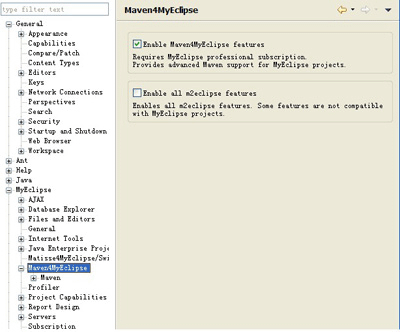
禁用Download repository index updates on startup 。
注意:强调一个问题,很多人发现无法找到这个,原因其实是它已经关闭了。
3 、关闭MyEclipse的自动validation
validation有很多,包括xml、jsp、jsf、js等等,我们没有必要全部都去自动校验一下,只是需要的时候才会手工校验一下,速度将很快提升好几个档次。
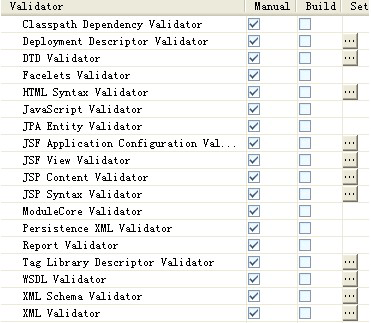
windows > perferences > myeclipse > validation
将Build下全部勾取消,如果你需要验证某个文件的时候,我们可以单独去验证它。方法是:在需要验证的文件上( 右键 -> MyEclipse -> Run Validation 。
4、启动优化,关闭不需要使用的模块
一个系统20%的功能往往能够满足80%的需求,MyEclipse也不例外,我们在大多数时候只需要20%的系统功能,所以可以将一些不使用的模块禁止加载启动。
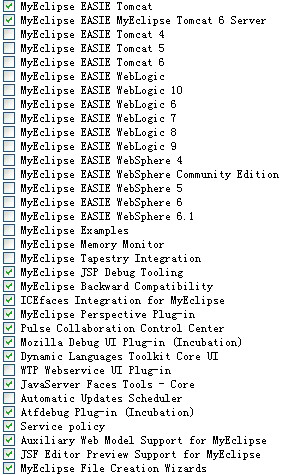
Window > Preferences > General > Startup andy Shutdown 在这里列出的是MyEclipse启动时加载的模块。
我这里只让它加载tomcat5,勾选MyEclipse EASIE Tomcat 5。接下来,关闭工作空间启动刷新:
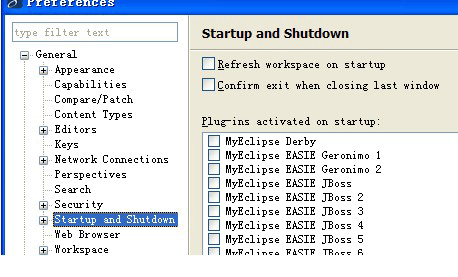
接下来关闭拼写检查:
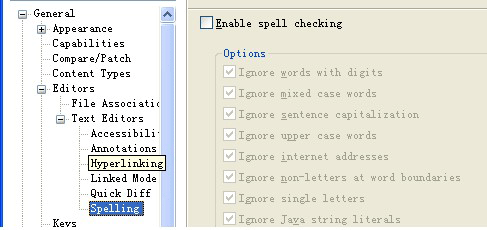
只需要取消Enable spell checking:
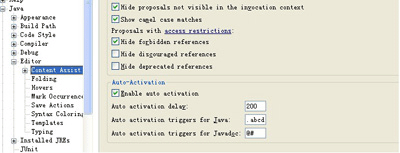
看到auto activation triggers for java之后,在里面输入a-z这些字幕吧,然后选择应用,接着去编辑器里查看提示,上面那个选项是延迟多少时间提示,建议不修改。
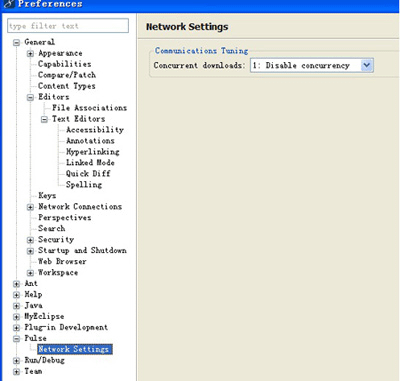
如图那样选择就完成了,然后我们到myeclipse安装目录>myeclipse.ini打开修改这个文件,建议在做之前备份,不然错了没法启动。
| 以下是引用片段: -startup ../Common/plugins/org.eclipse.equinox.launcher_1.0.201.R35x_v20090715.jar –launcher.library ../Common/plugins/org.eclipse.equinox.launcher.win32.win32.x86_1.0.200.v20090519 -install E:/develop/MYEC85/MyEclipse 8.5 M2 -vm E:/develop/MYEC85/Common/binary/com.sun.java.jdk.win32.x86_1.6.0.013/jre/bin/client/jvm.dl l -vmargs -Xmx512m -XX:MaxPermSize=512m -XX:ReservedCodeCacheSize=256m |
主要是修改:
| 以下是引用片段: -Xmx512m -XX:MaxPermSize=512m -XX:ReservedCodeCacheSize=256m |
这三个优化方案,最好按照自己的内存来选择,选择合适的话,相信效果会很不错。如果修改后无法使用就能把备份覆盖回来吧。下面说一下MyEclipse中常用的快捷键:
1、切换编辑点 Alt + <-, Alt + ->。
2、查看打开文件 Ctr + e。
3、充分利用模板 主要是自己定义的。
4、自定义快捷键生成Getter和Setter。
5、删除时候尽量不要退格或者Delete键,行级别 Ctr+d,行中个别部分 Ctr+x。
6、看见方法名或者变量名不好,替换Ctr+2,r。
7、Ctr+Shift+o快速导包。
8、运行Ctr+F11。
9、大小写转化:Ctr+Shift+X Ctr+Shift+Y。
10、最大一般窗口切换:Ctr+M。
11、有时候,Alt+Shift+X,Q 运行还是挺爽,特别是个别运行build时候。
12、ctrl+shift+f 代码格式化。
13、ctrl+shift+/来注释/反注释选择的源码。
14、shift+alt+s来快速打开源码功能。
我们一直都在努力坚持原创.......请不要一声不吭,就悄悄拿走。
我原创,你原创,我们的内容世界才会更加精彩!
【所有原创内容版权均属TechTarget,欢迎大家转发分享。但未经授权,严禁任何媒体(平面媒体、网络媒体、自媒体等)以及微信公众号复制、转载、摘编或以其他方式进行使用。】
微信公众号
TechTarget
官方微博
TechTarget中国
作者
相关推荐
-
MyEclipse设置JVM突破内存限制
这里向大家简单介绍一下巧借MyEclipse设置JVM突破内存限制,如果没有进行设置的话,在使用MyEclipse的经常出现如下图所示的提示,意思是说当前只有小于5%的……
-
Myeclipse用websphere调试web项目
该文内容是由myeclipse官网上找的文档和自己在实践中总结的内容组成。介绍了Myeclipse如何用websphere调试web项目。
-
如何用Myeclipse整合weblogic websphere?
Myeclipse整合weblogic,关键weblogic先要配置一个domain,在myeclipse路径配对,jdk配weblogic自带的,还要在path里加入weblogic.jar和webservice.jar。
-
全面解读MyEclipse下配置Websphere 6
在MyEclipse环境下如何配置Websphere 6呢?在下面的文章中我们将提供配置过程的详细内容和具体做法……
